Excel VBA – Alle verwendete Zeilen bearbeiten
Dieser Beitrag ist ein Teil der VBA Grundlagen Serie.
In diesem Beitrag zeige ich Ihnen wie Sie alle verwendeten Zeilen mithilfe einer Schleife abarbeiten können. Dabei wird geprüft ob der Wert in Spalte A größer als 100 ist. Wenn es der Fall ist wird die jeweilige Zelle Fett formatiert.
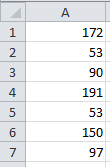
Zunächst definieren wir zwei Variablen für die Zeilen.
Sub Schleife() Dim Zeile As Long Dim ZeileEnd As Long End Sub
Danach bestimmen wir mit welcher Tabelle wir arbeiten wollen.
Sub Schleife() Dim Zeile As Long Dim ZeileEnd As Long With Tabelle1 End With End Sub
Nun prüfen wir wieviele Zeilen in dieser Tabelle verwendet werden. Damit wissen wir welche Zeile die letzte ist. Diese schreiben wir in die Variable ZeileEnd.
Sub Schleife() Dim Zeile As Long Dim ZeileEnd As Long With Tabelle1 ZeileEnd = .UsedRange.Rows.Count End With End Sub
Jetzt können wir unsere Schleife schreiben. Diese beginnt mit der Anweisung For und endet mit der Anweisung Next.
Wir fangen mit der ersten Zeile an und hören auf sobald die letzte Zeile erreicht wurde.
Sub Schleife() Dim Zeile As Long Dim ZeileEnd As Long With Tabelle1 ZeileEnd = .UsedRange.Rows.Count For Zeile = 1 To ZeileEnd Next Zeile End With End Sub
111 VBA Makros die Ihr Leben leichter machen
Wollen Sie Ihre langweiligen Routineaufgaben loswerden? Möchten Sie Excel an Ihre Bedürfnisse anpassen, Berechnungen automatisieren, eigene Dialogfelder erstellen und vieles mehr? Dieses Buch zeigt Ihnen, wie Sie Ihre Aufgaben schnell und einfach mit VBA erledigen.
Innerhalb dieser Schleife prüfen wir ob der Wert in der ersten Spalte (A) der jeweiligen Zeile über 100 liegt.
For Zeile = 1 To ZeileEnd If .Cells(Zeile, 1).Value > 100 Then End If Next Zeile
Wenn es der Fall ist, wird die Zelle fett formatiert.
For Zeile = 1 To ZeileEnd If .Cells(Zeile, 1).Value > 100 Then .Cells(Zeile, 1).Font.Bold = True End If Next Zeile
Starten Sie das Makro nun mit (F5) und wechseln Sie in die Tabelle. Wie Sie sehen wurden alle Werte über 100 fett formatiert.
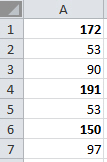
Das gesamte Makro:
Sub Schleife() Dim Zeile As Long Dim ZeileEnd As Long With Tabelle1 ZeileEnd = .UsedRange.Rows.Count For Zeile = 1 To ZeileEnd If .Cells(Zeile, 1).Value > 100 Then .Cells(Zeile, 1).Font.Bold = True End If Next Zeile End With End Sub
Die Beispiel Excel Datei mit dem sofort einsetzbaren Makro und 111+ andere Makros, die Ihr Leben leichter machen, finden Sie hier.
Beeindrucke deinen Chef mit coolen Excel Tricks!
- Lasse dich von deinen Kollegen nicht abhängen!
- Spare Zeit und nutze diese für angenehmere Dinge
- Steigere deine Produktivität und Effizienz
- Es ist leicht - In meinem Newsletter gebe ich Schritt für Schritt Anleitungen die jeder versteht
- Bei der Anmeldung zu meinem Newsletter erhälst du das Buch „Excel Tricks die deinen Chef beeindrucken“ als Willkommensgeschenk.

Quellen und weiterführende Literatur:
Bernd Held – VBA mit Excel: Das umfassende Handbuch
Falls Ihnen dieser Beitrag weitergeholfen hat, wäre es eine sehr nette Anerkennung meiner Arbeit wenn Sie z.B. Ihre Bücher über Amazon bestellen würden. Wenn Sie ein Produkt kaufen, erhalte ich dafür eine Provision. Für Sie ändert sich am Preis des Produktes gar nichts. Ich möchte mich an dieser Stelle jetzt schon für Ihre Unterstützung bedanken.












Hinterlasse einen Kommentar
An der Diskussion beteiligen?Hinterlasse uns deinen Kommentar!